win10远程桌面如何连接 win10如何建立远程桌面连接
更新时间:2024-09-22 17:07:44作者:xtliu
Win10远程桌面是一种便捷的远程控制工具,可以帮助用户在不同设备之间进行远程控制和文件传输,要建立Win10远程桌面连接,用户首先需要确保目标设备和控制设备都安装了Win10系统,并且网络连接畅通。接着用户可以通过设置中的远程桌面选项进行配置,设置访问权限和密码,最后在远程桌面应用程序中输入目标设备的IP地址或计算机名,即可成功建立连接。通过Win10远程桌面,用户可以方便地远程管理和控制目标设备,提高工作效率和便捷性。
操作方法:
1.点击桌面左下角的windows徽标
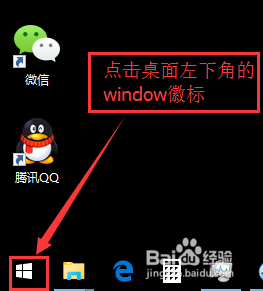
2.点击“所有应用”
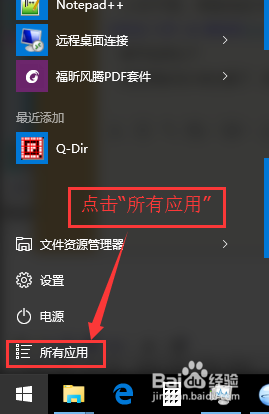
3.找到“windows 附件”里面的“远程桌面连接”,并打开它
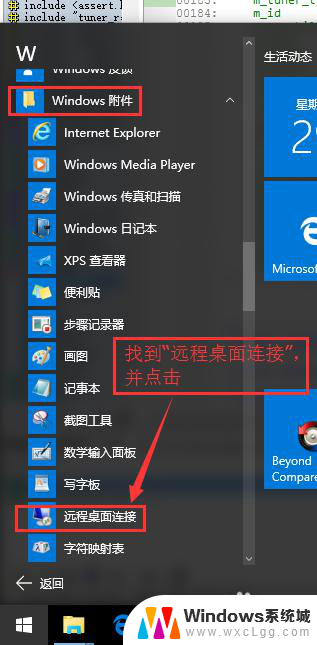
4.点击“显示选项”按钮
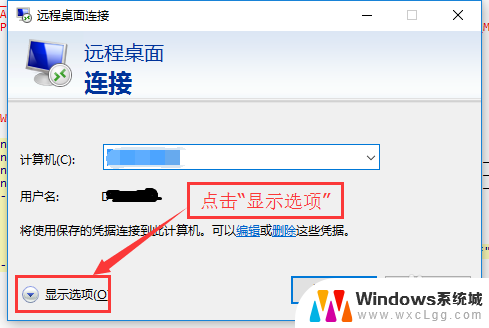
5.输入远程计算机的IP地址,以及远程计算机的登录用户名。然后点击“连接”按钮
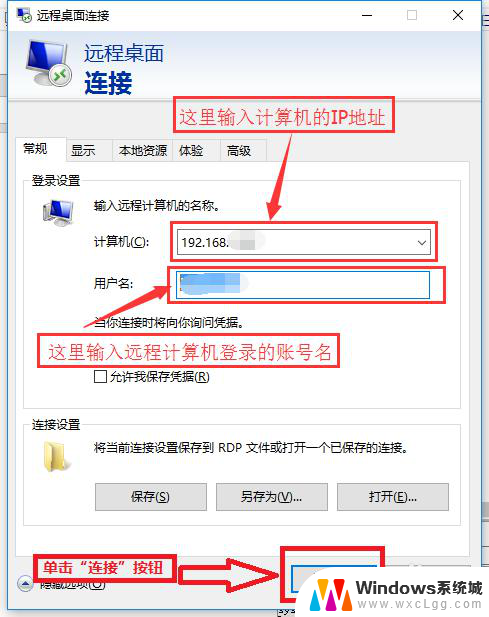
6.在弹出的对话框中,输入密码后。点击“确定”
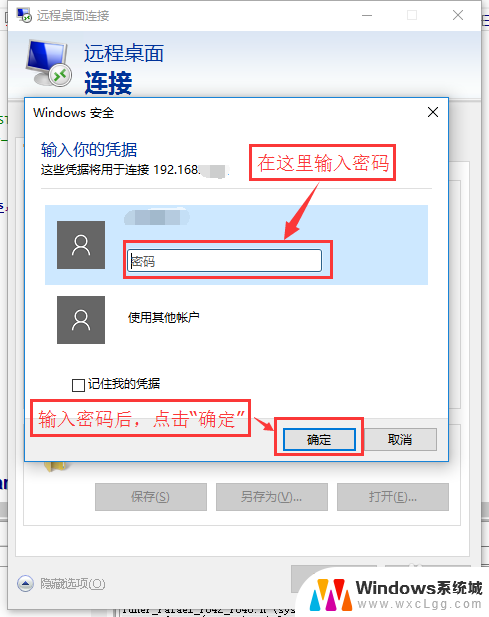
7.如下图所示,我们已经成功连接到远程计算机。
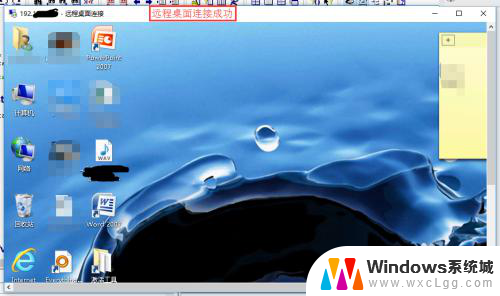
以上就是win10远程桌面如何连接的全部内容,有需要的用户就可以根据小编的步骤进行操作了,希望能够对大家有所帮助。
win10远程桌面如何连接 win10如何建立远程桌面连接相关教程
-
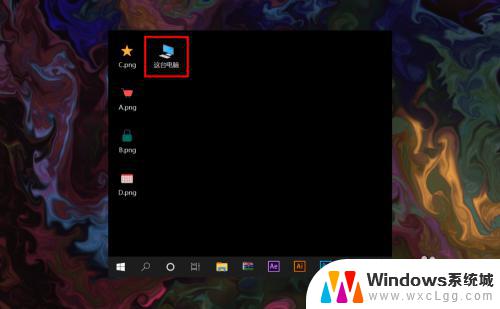 家庭版win10远程桌面连接 win10家庭版如何允许远程桌面连接
家庭版win10远程桌面连接 win10家庭版如何允许远程桌面连接2023-11-08
-
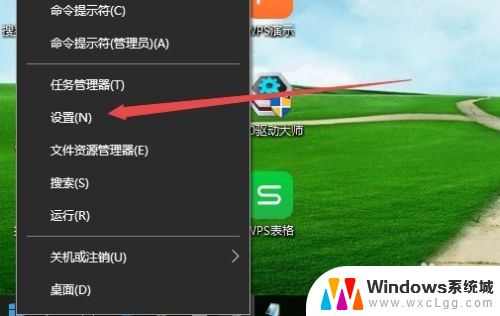 如何断开远程桌面连接 Win10如何关闭远程桌面连接
如何断开远程桌面连接 Win10如何关闭远程桌面连接2024-02-13
-
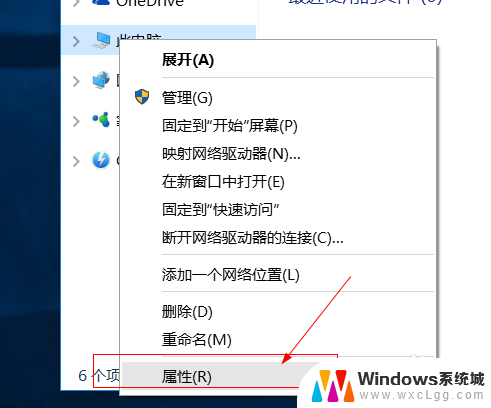 win10配置远程桌面连接 win10如何允许远程桌面连接
win10配置远程桌面连接 win10如何允许远程桌面连接2023-12-26
-
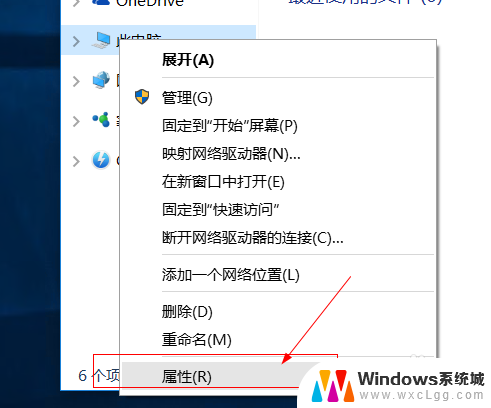 怎样开启远程桌面连接 win10如何配置远程桌面连接
怎样开启远程桌面连接 win10如何配置远程桌面连接2024-07-20
-
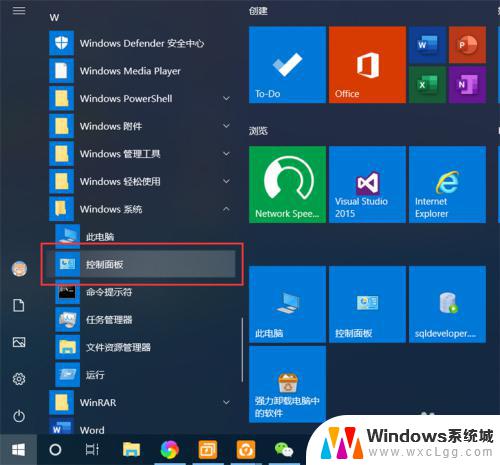 win10如何允许远程桌面连接 Win10远程桌面开启方法
win10如何允许远程桌面连接 Win10远程桌面开启方法2023-09-14
-
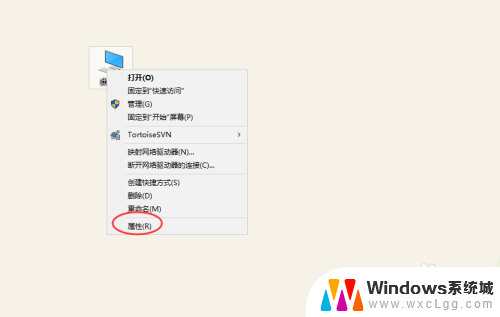 win10怎么设置远程桌面让别人连接 Win10远程桌面连接设置教程
win10怎么设置远程桌面让别人连接 Win10远程桌面连接设置教程2024-05-04
- win10远程控制桌面连接 windows 10操作系统远程桌面连接步骤
- 远程桌面如何关闭 win10系统下关闭远程桌面连接的方法
- windows10怎么远程桌面连接 Win10远程桌面连接的设置操作指南
- win10家庭版咋开远程桌面 win10家庭版远程桌面连接教程
- win10怎么更改子网掩码 Win10更改子网掩码步骤
- 声卡为啥没有声音 win10声卡驱动正常但无法播放声音怎么办
- win10 开机转圈圈 Win10开机一直转圈圈无法启动系统怎么办
- u盘做了系统盘以后怎么恢复 如何将win10系统U盘变回普通U盘
- 为什么机箱前面的耳机插孔没声音 Win10机箱前置耳机插孔无声音解决方法
- windows10桌面图标变白了怎么办 Win10桌面图标变成白色了怎么解决
win10系统教程推荐
- 1 win10需要重新激活怎么办 Windows10过期需要重新激活步骤
- 2 怎么把word图标放到桌面上 Win10如何将Microsoft Word添加到桌面
- 3 win10系统耳机没声音是什么原因 电脑耳机插入没有声音怎么办
- 4 win10怎么透明化任务栏 win10任务栏透明效果怎么调整
- 5 如何使用管理员身份运行cmd Win10管理员身份运行CMD命令提示符的方法
- 6 笔记本电脑连接2个显示器 Win10电脑如何分屏到两个显示器
- 7 window10怎么删除账户密码 Windows10删除管理员账户
- 8 window10下载游戏 笔记本怎么玩游戏
- 9 电脑扬声器不能调节音量大小 Win10系统音量调节功能无法使用
- 10 怎么去掉桌面上的图标 Windows10怎么删除桌面图标